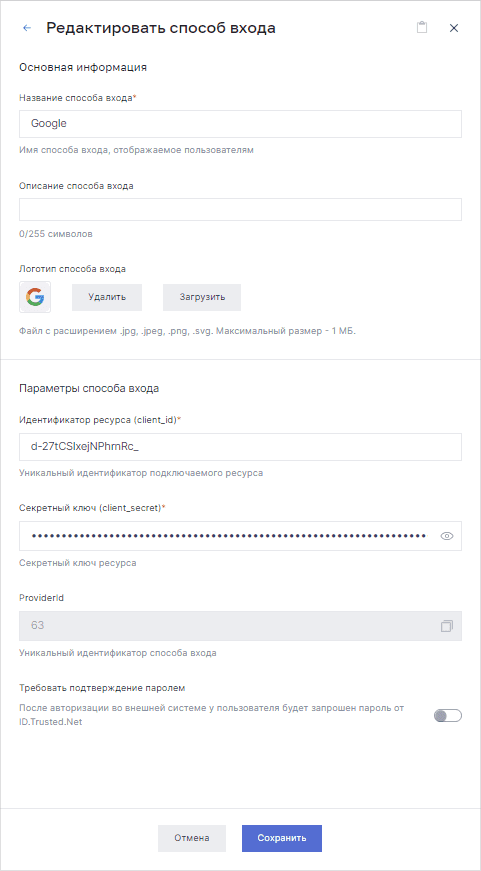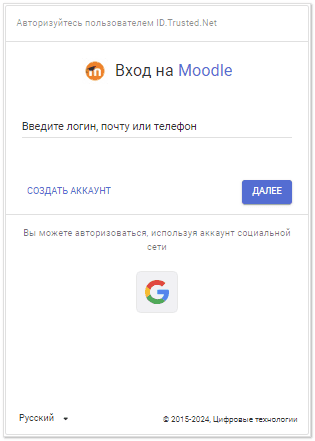Настройка способа входа Google
Способ входа Google предназначен для организации входа в информационные системы с помощью Google аккаунта.
Настройка на стороне внешней системы
- Зарегистрироваться или авторизоваться в Google.
- Открыть страницу https://code.google.com/apis/console#access.
- Создать новый проект.
- Перейти к настройкам созданного проекта в раздел API и сервисы — Окно запроса доступа OAuth.
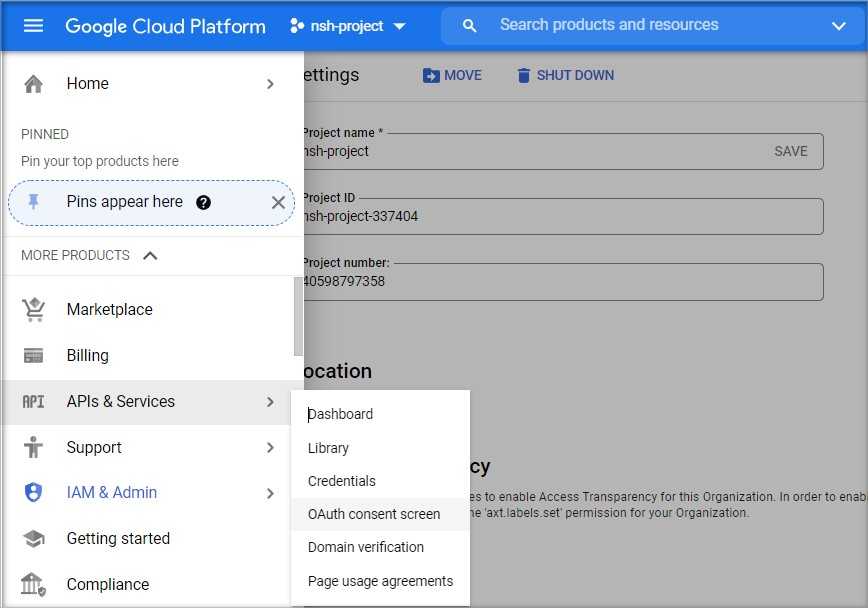
- Выбрать User Type — Внешний и нажмите Создать
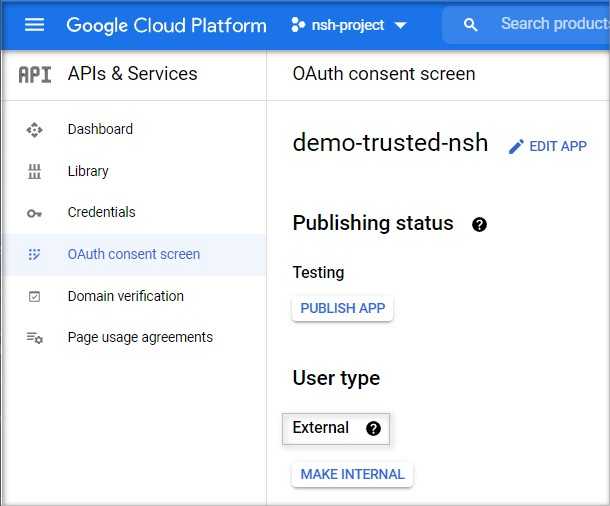
- Задать название приложения.
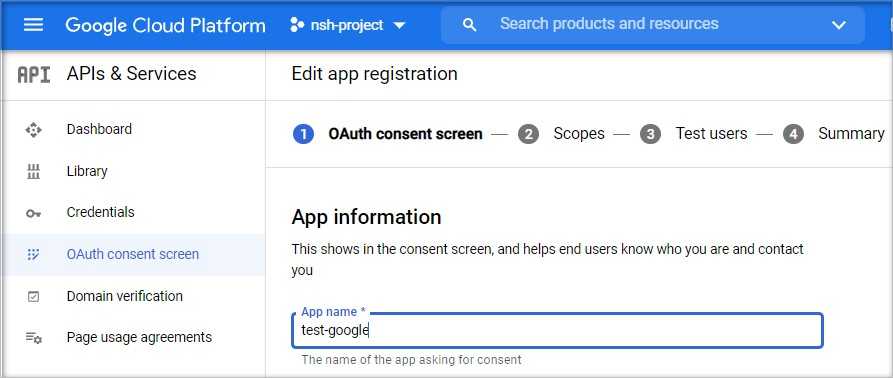
- Ввести доменное имя своего сайта в поле Авторизованные домены.
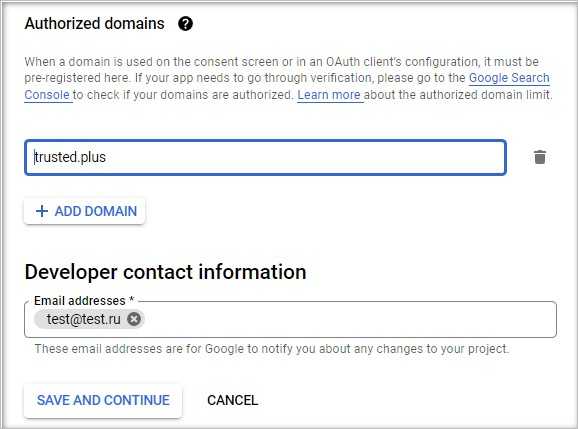
- Сохранить настройки.
- Открыть раздел API и сервисы — Учетные данные в настройках проекта Google.
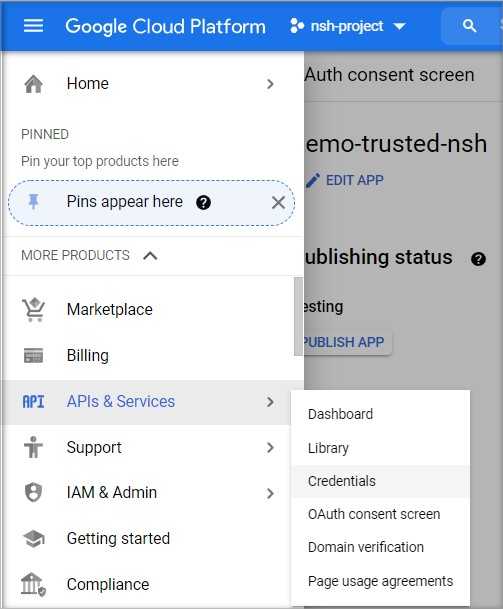
- Нажать Создать учётные данные и выбрать Идентификатор клиента OAuth.
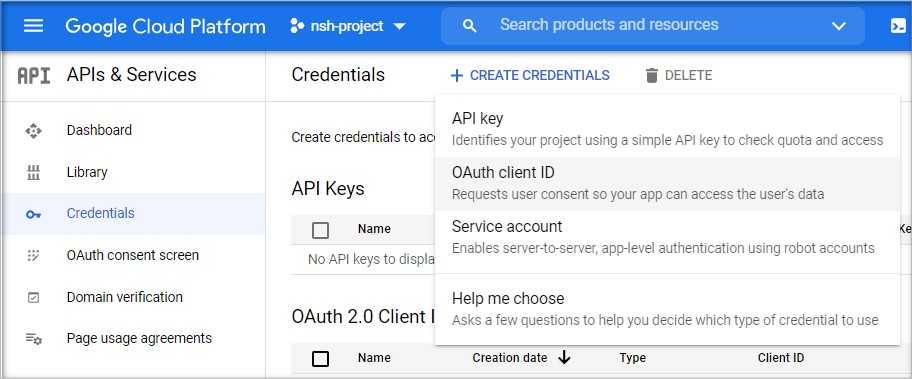
- Выбрать тип приложения Веб-приложение.
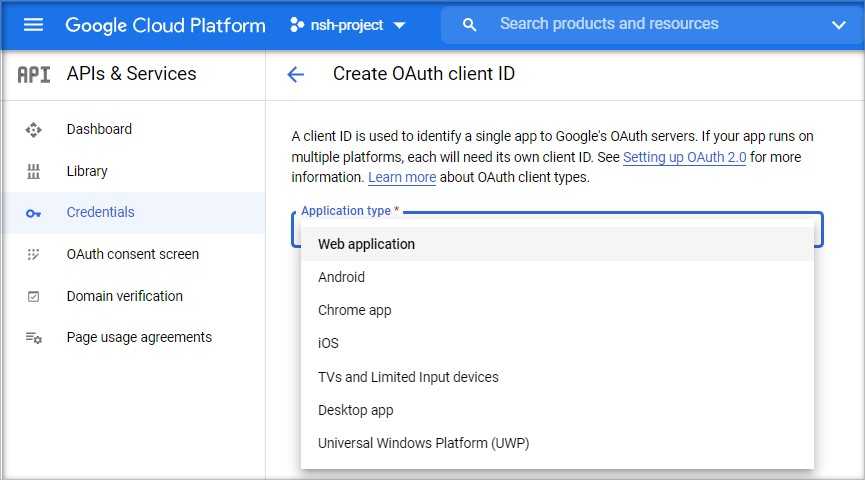
- В поле Разрешенные URI перенаправления вставить строку -
<адрес Trusted.ID>/api/interaction/code. - На форме редактирования Клиента OAuth скопировать Идентификатор клиента и Секрет клиента.
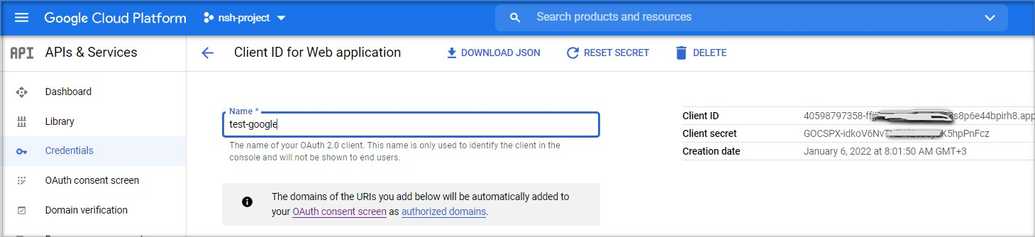
Настройка на стороне сервиса Trusted.ID
- В сервисе Trusted.ID создать провайдер по шаблону Google.
- Заполнить настройки способа входа:
- Название способа входа;
- Описание способа входа - описание, которое будет отображаться при наведении на способ входа на форме авторизации;
- Логотип способа входа;
- Идентификатор ресурса (Client_id) - Идентификатор клиента, созданного в проекте Google;
- Секретный ключ (client_secret) – Секрет клиента доступа приложения, созданного созданного в проекте Google;
- ProviderId [не редактируемое] - ID способа входа;
- Дополнительные параметры способа входа:
- Публичный способ входа – при включении тогла способ входа будет доступен для добавления в другие приложения сервиса. Редактирование и удаление способа входа доступны только Владельцу сервиса в настройках личного кабинета;
- Требовать подтверждение паролем –при входе пользователя после авторизации во внешней системе идентификации будет запрошен пароль пользователя в сервисе Trusted.ID.